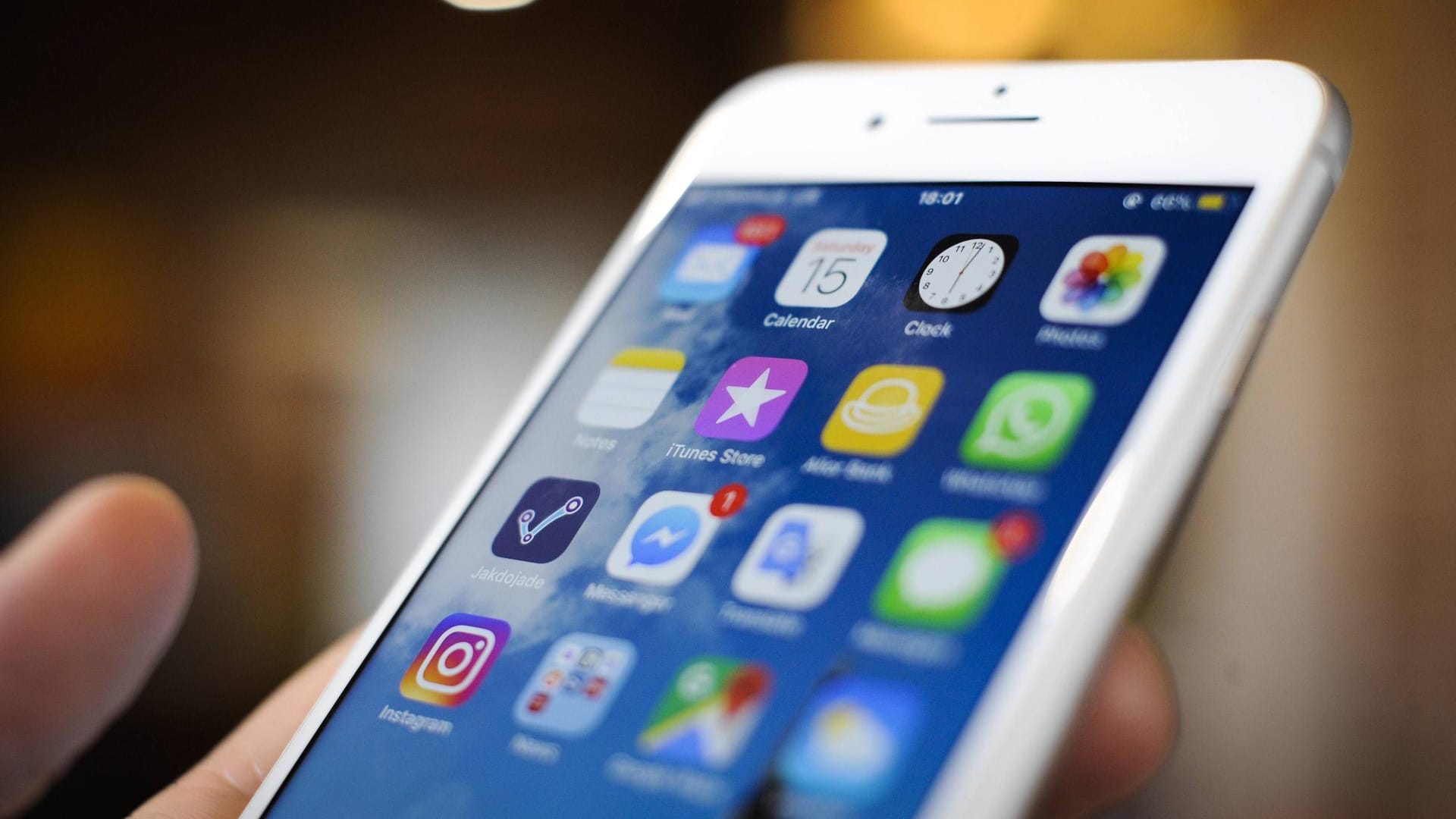Smartphones iPhone 8 zurücksetzen – so geht's
Das iPhone 8 ist zwar schon älter, aber dennoch weiterhin brauchbar. Bevor Sie Ihres verkaufen, sollten Sie es aber zurücksetzen. Eine Anleitung.
Kein Jahr vergeht, ohne dass Apple eine neue Generation von iPhones vorstellt. Das iPhone 8 gibt es schon seit 2017 und es hat seitdem viele Käufer gefunden. Wenn Sie noch heute ein iPhone 8 besitzen und das Apple-Smartphone zurücksetzen möchten, sind Sie hier genau richtig.
So lässt sich ein iPhone 8 zurücksetzen
Tritt auf Ihrem iPhone 8 ein unerklärlicher Fehler auf, so kann das Zurücksetzen dabei helfen, diesen zu beseitigen. Und auch wenn Sie das Gerät an eine andere Person verschenken oder verkaufen möchten, ist es wichtig, dass Sie zunächst die Werkseinstellungen wiederherstellen und alle Daten löschen.
Das funktioniert zwar bei allen iOS-Versionen der vergangenen Jahre ähnlich, jedoch kann es jeweils zu geringfügigen Unterschieden kommen. Unter iOS 16, der neuesten für das iPhone 8 verfügbaren iOS-Version, gelingt das Zurücksetzen wie folgt:
- Öffnen Sie die Systemeinstellungen Ihres Apple-Smartphones.
- Navigieren Sie zu "Allgemein > iPhone übertragen/zurücksetzen > Zurücksetzen".
- Wählen Sie eine der angezeigten Optionen aus. Weiter unten finden Sie weitere Informationen zu den verfügbaren Rücksetzoptionen.
Das Zurücksetzen Ihres iPhone 8 kann je nach ausgewählter Option einige Minuten dauern. Bringen Sie also etwas Geduld mit.
Die Optionen zum Zurücksetzen Ihres iPhone 8
Unter iOS 16 stehen die folgenden Rücksetzoptionen zur Wahl:
- "Alle Inhalte & Einstellungen löschen": Wählen Sie diese Option, wenn Sie Ihr Gerät verschenken oder verkaufen möchten. Hier sind alle nachfolgenden Optionen enthalten. Zusätzlich löscht das Betriebssystem alle auf dem Smartphone gespeicherten Daten. Damit stellen Sie den Auslieferungszustand Ihres iPhone 8 wieder her.
- "Alle Einstellungen zurücksetzen": Bei dieser Option sind ebenfalls alle nachfolgenden Optionen enthalten. In diesem Fall verbleiben gespeicherte Daten und Medien jedoch auf dem Gerät.
- "Netzwerkeinstellungen zurücksetzen": Sie haben Probleme mit Ihrer Internetverbindung? Dann ist das genau die richtige Option für Sie. Damit setzen Sie nur die Netzwerkeinstellungen Ihres iPhone 8 zurück und löschen beispielsweise gespeicherte WLAN- und VPN-Verbindungen.
- "Tastaturwörterbuch zurücksetzen": Wählen Sie diese Option, wenn Sie die Korrekturvorschläge der Tastatur Ihres iPhone 8 zurücksetzen möchten. Einträge, die Sie im Laufe der Zeit manuell hinzugefügt haben, gehen dabei verloren.
- "Layout des Home-Bildschirms zurücksetzen": Mit dieser Option stellen Sie die Ordnung auf Ihrem Homescreen wieder her. iOS ordnet die Apps dabei so an, wie ursprünglich von Apple vorgesehen.
- "Ortungsdienste und Datenschutzeinstellungen zurücksetzen": Diese Option setzt nur jene Einstellungen zurück, die sich auf die Standorterfassung sowie den Schutz Ihrer Daten beziehen.
Tipp: Möchten Sie auf Ihrem iPhone 8 nur einen Fehler beheben, so wählen Sie je nach Art des Fehlers zunächst eine der letzten vier Optionen zum Zurücksetzen. Möglicherweise lässt sich das Problem dadurch bereits beheben. In diesem Fall sparen Sie sich die Arbeit, das Gerät komplett neu einzurichten.
- support.apple.com: "Zurücksetzen des iPhone auf die Standardwerte"